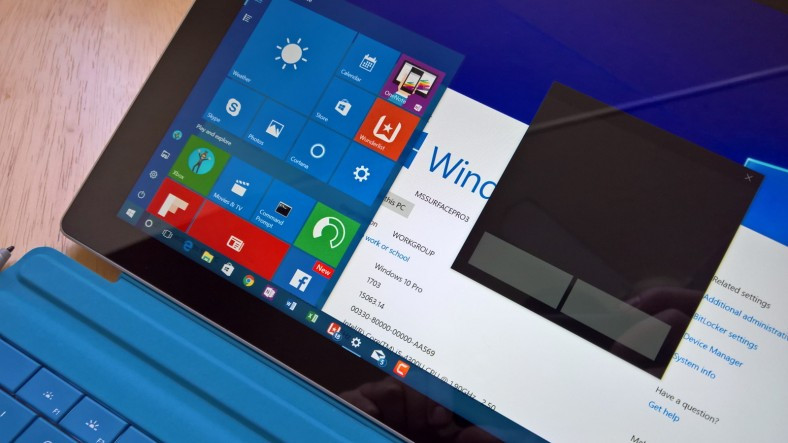
Microsoft’un, Windows’un eski surumlerine olan desteğini bir bir sona erdiğini duyuruyor, pek cok kullanıcı en yeni versiyon olan Windows 10 işletim sistemine geciş yapıyor. Ancak sık sık yapılan Windows 10 guncellemeleri sırasında bazı sorunlar yaşanabiliyor.
Windows 10 guncelleme sorunu ile bazı kullanıcılar yalnızca guncellemeyi yukleyemezken bazı kullanıcılar ise bilgisayarlarını kullanmalarını zorlaştıran durumlarla karşılaşabiliyorlar. Fakat hicbir şekilde endişe etmenize gerek yok cunku sorunların son derece basit cozumleri var. Sizin icin Windows 10 guncelleme sorunu nasıl cozulur sorusunu yanıtladık ve cozum icin uygulayabileceğiniz farklı yontemleri anlattık.
[h=2]Yaygın Windows 10 guncelleme sorunları: [/h] KB4566782: BSOD mavi ekran hatası Mayıs 2020 “İnternet yok” uyarısı hatası Mayıs 2020 Guncelleme engellendi hatası KB4556799: BSOD, ekran, ses ve yazı tipi hataları Listede gorunen sorunlar spesifik olarak bir guncelleme sonrası ya da o guncelleme sırasında tespit edilmiş sorunlardır. KB ile başlayan sayılar, guncelleme surumunu temsil ediyor. Tarihler ise o tarihte gelen guncellemeleri ifade ediyor. Son guncellemenizin surum numarasına ya da son guncelleme aldığınız tarihe gore sorununuzu tespit edebilirsiniz.
[h=2]KB4566782: BSOD mavi ekran hatası:[/h]
Windows 10 guncelleme sorunu olarak sık karşılaşılan hatalardan biri de mavi ekran hatasıdır. Yalnızca guncelleme sorunu ile değil, farklı sorunlar neticesinde de mavi ekran hatası ile karşı karşıya kalabilirsiniz. Bu ekranla karşılaştığınız zaman endişe etmeden cihazı yeniden başlatın.
Bu sorun ile Ağustos 2020 guncellemesi sonrası ozellikle Lenovo marka bilgisayar kullanıcıları sıklıkla karşılaşmak zorunda kaldılar. Şu an icin cozum olarak uygulayabileceğiniz net bir yontem yok. Yeni bir guncelleme ile sorunun kalkması bekleniyor. Ancak sorunun yarattığı etkileri azaltmak icin Hyper-V-Intel ve Windows Sandbox gibi sanallaştırma ozelliklerini devre dışı bırakabilirsiniz.
[h=2]Mayıs 2020 “İnternet yok” uyarısı hatası:[/h]
Mayıs 2020 guncellemesi sonrası pek cok Windows 10 kullanıcısı internet yok uyarısı hatası ile karşı karşıya kaldı. Bu durumun hata olmasının nedeni, bilgisayarın internete bağlanıyor ancak yine de uyarı alıyor olmasıdır. Cihaz internete bağlansa bile Microsoft Store uzerinden bilgisayara indirilen bazı programların bağlantı kuramadığı da gorulmuştur.
Cozum icin; bilgisayarınızdaki Kayıt Defteri Duzenleyicisi’ni acın ve HKEY_LOCAL_MACHINE \ SYSTEM \ CurrentControlSet \ Services \ NlaSvc \ Parameters \ İnternet klasorune ulaşın. EnableActiveProbing dosyasının değer verisini 1 olarak değiştirin ve kaydedin. Ardından bilgisayarı yeniden başlatarak sorunun ortadan kalktığını goreceksiniz.
[h=2]Mayıs 2020 guncelleme engellendi hatası:[/h]
Mayıs 2020 guncellemesini elle yuklemek isteyen kullanıcılar her seferinde Bu Bilgisayar Windows 10’a Yukseltilemez gibi bir uyarı bildirimi alıyorlar. Bu hatanın nedeni, bu guncelleme surumunde bazı desteklenmeyen ayarlar olmasıdır.
Boyle bir hata ile karşılaştığınız zaman yapılacak en iyi şey beklemektir. Yeni guncellemeler mutlaka sizin bilgisayarınıza da gelecektir. Guncellenmeme ile ilgili net bir neden karşınıza cıkmıyorsa, yeni guncelleme surumu ile mutlaka bu sorun ortadan kalkacaktır.
[h=2]KB4556799: BSOD, ekran, ses ve yazı tipi hataları:[/h]
En son Windows guncellemelerinden biri olan KB4556799, işletim sistemlerine kararlılık getirmeyi amaclayan bir guncelleme surumu olsa da bircok kullanıcıda mavi ekran sorunu, ses sorunu, yazı tipi sorunu gibi pek cok farklı sorun ortaya cıkarmıştır.
Bu guncelleme surumu sonrası bilgisayarınızda sorunlar yaşıyorsanız yapmanız gereken guncellemeyi geri almaktır. Onceden guncelleme kaldırma işlemleri son derece karmaşıktı ancak Microsoft artık guncelleme kaldırma işlemlerini oldukca kolaylaştırdı.
[h=2]Windows 10 guncelleme sorunu icin uygulayabileceğiniz cozum yontemleri:[/h] Windows 10 guncellemelerini kaldırın, Windows 10 onceki surumune donun, Windows 10 yapısını kontrol edin, Windows 10 guncellemelerini engelleyin ya da erteleyin, Herhangi bir Windows 10 guncelleme sorunu ile karşılaştığınız zaman uygulayabileceğiniz farklı cozum yontemleri var. Bu yontemler sayesinde o an gelen guncellemenin yarattığı sorunlardan kurtulabilir ya da bilgisayarınızı bir sure guncellemelerden uzak tutarak daha kararlı calışmasını sağlayabilirsiniz.
[h=2]Windows 10 guncellemelerini kaldırın:[/h] Adım #1: Bilgisayarınızın Ayarlar sayfasını acın. Adım #2: Buradan Guncelleştirme ve Guvenlik sayfasını acın. Adım #3: Guncelleştirme Gecmişini Goruntule butonuna tıklayın. Adım #4: Sağ ust koşede goreceğiniz Guncelleştirmeleri Kaldır butonuna tıklayın. Adım #5: Karşınıza guncellemeleriniz cıkacak. Adım #6: Kaldırmak istediğiniz guncellemenin uzerinde sağa tıklayın. Adım #7: Kaldır butonuna tıklayın. Adım #8: Gerekli onayları verin. Adım #9: Bilgisayarı yeniden başlatın. Karşılaştığınız bir Windows 10 guncelleme sorunu icin cozum olarak uygulayabileceğiniz en iyi yontem guncellemeyi bilgisayarınızdan kaldırmaktır. Yukarıdaki yontemi kullanarak bilgisayarınızda soruna neden olan guncelleştirmeyi bulabilir ve kolayca kaldırabilirsiniz.
[h=2]Windows 10 onceki surumune donun:[/h] Adım #1: Bilgisayarınızın Ayarlar sayfasını acın. Adım #2: Buradan Guncelleştirme ve Guvenlik sayfasını acın. Adım #3: Menuden Kurtarma seceneğini acın. Adım #4: Windows 10’un Onceki Surumune Geri Donun sekmesini bulun. Adım #5: Buradan Başla butonuna tıklayın. Adım #6: İşlemin tamamlanmasını bekleyin. Adım #7: Bilgisayarınızı yeniden başlatın. Windows 10 işletim sisteminizi guncelleme olmadan onceki yani bir onceki surumunde yeniden kullanmaya başlamak Windows 10 guncelleme sorunu icin uygulayabileceğiniz diğer bir yontemdir. Ancak burada dikkat etmeniz gereken en onemli nokta suredir.
Windows 10 işletim sistemini bir onceki surumde kullanmak icin guncelleme sonrası 10 gunluk bir sureniz var. Bu ozelliği ancak guncelleme yaptıktan sonraki 10 gun icerisinde kullanabiliyorsunuz. Eğer 10 gun gectiyse ve bu yontemi uygulayamıyorsanız alternatif yontemleri uygulamayı tercih edebilirsiniz.
[h=2]Windows 10 yapısını kontrol edin:[/h] Adım #1: Bilgisayarınızın Ayarlar sayfasını acın. Adım #2: Buradan Guncelleştirme ve Guvenlik sayfasını acın. Adım #3: Guncelleştirme Gecmişini Goruntule butonuna tıklayın. Adım #4: Burada bilgisayarınızın aldığı tum guncelleştirmeleri gorebilirsiniz. Adım #5: Detaylarını gormek icin guncellemenin uzerinde tıklamanız yeterli. Guncelleme gecmişinizde karşınıza; ozellik guncelleştirmeleri, kalite guncelleştirmeleri, surucu guncelleştirmeleri ve diğer guncelleştirmeler cıkacak. Detaylarını gormek icin dilediğiniz guncelleştirmenin uzerine tıklayarak ilgili sayfaya yonlendirilebilirsiniz. Buna gore bilgisayarınızda kaldırmak istediğiniz guncelleştirmeye de karar verebilirsiniz.
[h=2]Windows 10 guncellemelerini engelleyin ya da erteleyin:[/h] Adım #1: Bilgisayarınızın Ayarlar sayfasını acın. Adım #2: Buradan Guncelleştirme ve Guvenlik sayfasını acın. Adım #3: Guncelleştirmeleri 7 Gunluğune Duraklat seceneğine tıklayın. Adım #4: Duraklatma suresini Gelişmiş Ayarlar sayfası uzerinden değiştirebilirsiniz. Herhangi bir Windows 10 guncelleme sorunu ile karşılaştığınız zaman uygulayabileceğiniz diğer bir yontem de guncellemeleri almamaktır. Yukarıdaki yontemi uygulayarak Windows 10 guncellemelerini engelleyebilirsiniz. Guncellemeleri yeniden almak icin aynı adımları uygulayarak duraklatma işlemini durdurmanız yeterli olacaktır.
Sizin icin Windows 10 guncelleme sorunu nasıl cozulur sorusunu yanıtladık ve uygulayabileceğiniz farklı yontemleri anlattık. Bilgisayarınıza gelen hangi guncellemeden sonra sorun yaşadığınızı tespit ederek en doğru sorun cozum yontemini bulabilir ve kolayca uygulayabilirsiniz.